亲,以下就是关于(Win7系统不小心删除文件的恢复方法(图)),由“WiFi之家网”整理!

原标题:"Win7系统不小心删除文件的恢复方法"相关电脑问题教程分享。 – 来源:WiFi之家网。
Win7系统不小心删除的文件怎么恢复?为了不让垃圾文件占满磁盘空间,我们总是会不断的删除掉一些文件,然而却每次都会不小心把一些重要文件也给清理掉了,这时候我们就追悔莫及了。那么,我们要如何恢复呢?下面我们就一起来看看Win7系统不小心删除文件的恢复方法。
方法/步骤
1、下载recover4all恢复软件,打开软件,点击左上角的搜索选项。
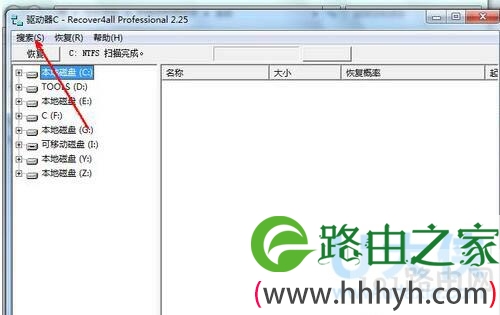
Win7系统
2、搜索你想恢复的磁盘,就是你所删除的文件曾经在哪个驱动器内,就选择这个磁盘的盘符。如果你在D盘中误删除了文件,就点击D盘,点击之后开始搜索所有在D盘中曾经删除的文件。
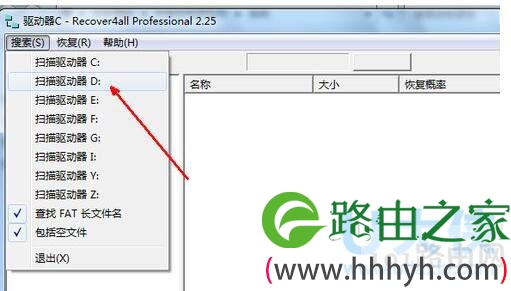
Win7系统
3、如果你曾经删除过很多的文件,并且你的磁盘驱动器很大,将会需要较长的时间,而且如果你所删除文件的这个驱动器再次写入过文件,那么这些文件很可能已经被覆盖,虽然也是有可能被搜索出来,但是可以完全恢复的机率已经非常小了。

Win7系统
4、搜索完毕,所有在这个盘中曾经删除过的文件就全部被列在软件右侧的这个列表中了,包括各种类型的文件。
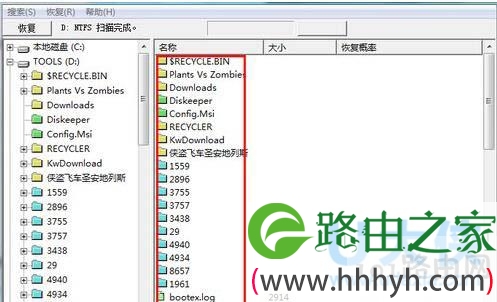
Win7系统
[page]
5、你果你想恢复某文件,就仔细查找,找到这个文件之后,在文件上面点击鼠标右键,然后选择恢复选项就可以了。
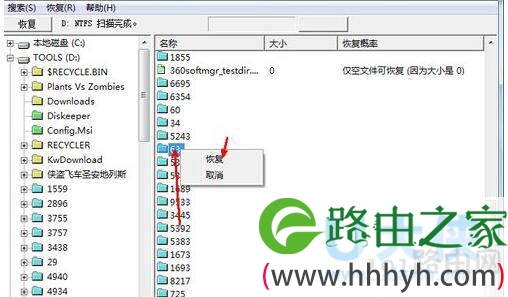
Win7系统
6、选择恢复之后,下一步要选择一下所删除文件恢复需要保存的路径,即你要把这些恢复的文件放在什么地方。选择一个位置,点击一下,然后点击确定。
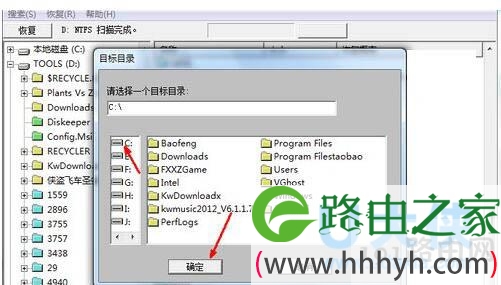
Win7系统
7、确定了保存路径之后,软件即开始恢复这些你选定的文件。如果需要恢复的文件过多,那么这也是一个十分耗费时间的过程,需要耐心等待恢复完成。
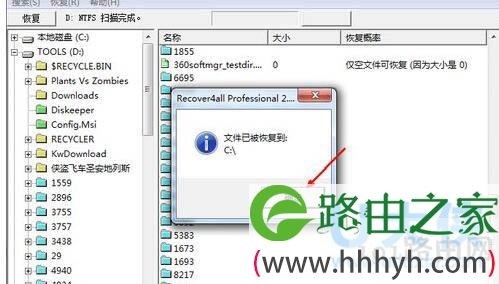
Win7系统
8、最后 ,所有已选择数据恢复完成,这时会跳出一个提示对话框,框中显示这些文件已经被成功恢复。点击确定之后你还可以继续恢复别的已经删除并被查找出来列在列表中的文件。
注意事项
当你曾经删除过重要文件的磁盘被重新写入文件之后,这些误删的文件可能也会被软件查找出来,但是这些查找出的文件并不是每一个都可以被恢复。
当选择恢复文件保存路径的时候,一定不要选择正在查找的那个磁盘,因为恢复的过程也是写入文件的过程,如果被搜索盘写入文件,那么很有可能会恢复不成功。
以上就是Win7系统不小心删除文件的恢复方法
相关内容推荐:文件误删怎么办?电脑回收站误删除文件恢复
以上就是关于-常见问题-(Win7系统不小心删除文件的恢复方法(图))的教程!
原创文章,作者:常见问题,如若转载,请注明出处:https://www.224m.com/110726.html

